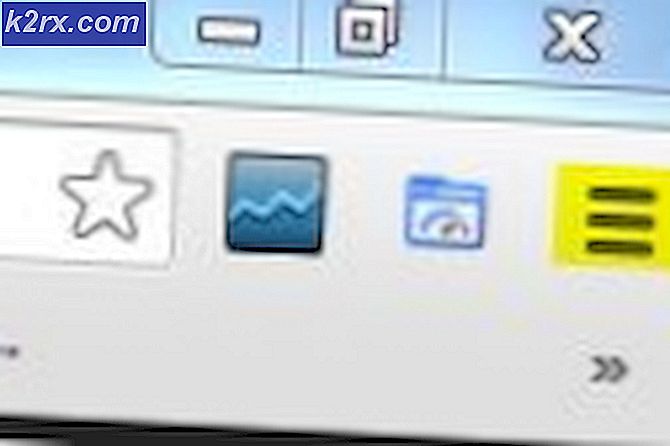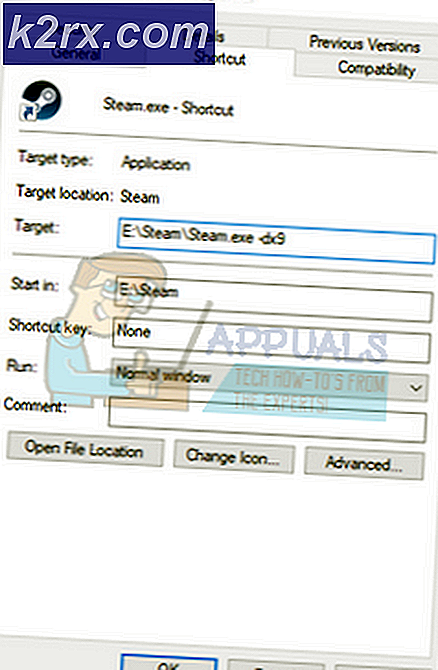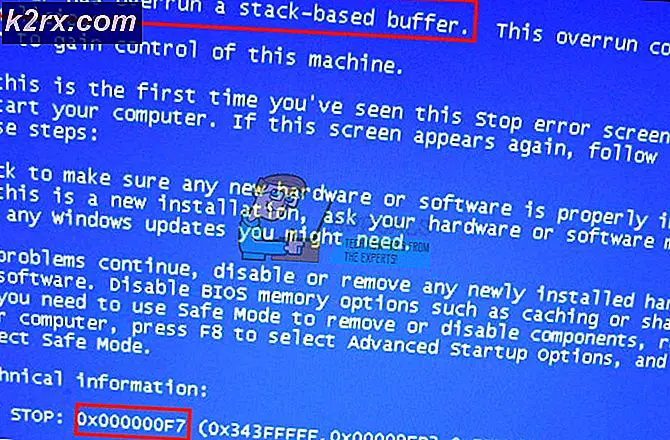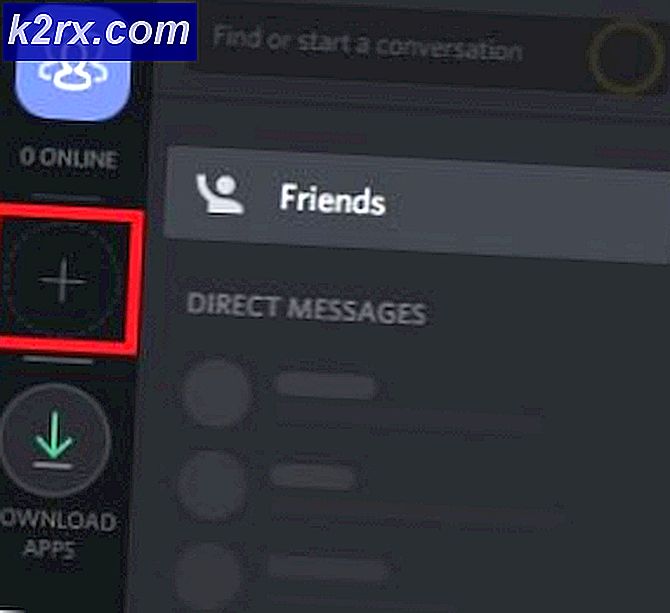Apa itu: Mrtstub
Jika Anda adalah pengguna Windows maka Anda mungkin melihat mrt.exe_p dan mtrstub.exe di salah satu drive Anda. File-file ini akan berada dalam folder dengan nama alfanumerik seperti 890fhg08erut (atau variasinya). Anda mungkin memperhatikan bahwa file / folder ini muncul dan menghilang dengan sendirinya. Dan, jika Anda mencoba menghapus file-file ini maka Anda tidak akan bisa. Dalam beberapa kasus, Anda mungkin dapat menghapus file-file ini tetapi Anda akan melihat bahwa file-file ini kembali dengan sendirinya. Hal lain yang mungkin Anda perhatikan adalah file-file ini ada di hard drive eksternal Anda juga. Dalam kasus ini, Anda mungkin melihat bahwa semua file asli Anda ditempatkan ke dalam folder baru bersama dengan kedua file ini. Namun, ini tidak umum untuk semua orang dengan hard drive eksternal.
File mrt.exe dan mtrstub adalah file Windows sendiri. File-file ini terkait dengan Alat Penghapus Perangkat Lunak Berbahaya. Karena file-file ini adalah bagian dari Microsoft Windows, itu umum untuk menemukan ini di drive C (atau drive di mana Anda menginstal Windows Anda). Lokasi yang biasa dari file-file ini adalah C: \ Windows \ System32. Jika Anda melihat file-file ini di beberapa drive lain maka itu mungkin bendera merah. Sekarang, alasan mengapa Anda melihat file menghilang dan terulang, yang sebenarnya karena Alat Penghapusan Perangkat Lunak Berbahaya Windows berjalan pada setiap pembaruan Windows dan secara otomatis menghapus file yang dibuatnya selama menjalankan / memindai. Jadi, jika Anda melihat file dan kemudian mereka menghilang maka itu biasanya berarti alat itu sedang berjalan dan itu menghapus file setelah selesai berjalan. Namun, ini juga bisa menjadi virus / malware yang bertindak seperti alat asli tetapi ada cara untuk memeriksa itu juga (diberikan dalam metode di bawah). Ini juga menjelaskan mengapa file muncul kembali setelah ini dihapus. Terakhir, jika Anda bertanya-tanya mengapa Anda tidak dapat menghapus file maka itu mungkin karena alat tersebut mungkin berjalan pada waktu itu.
Singkatnya, mrtstub adalah file Windows sendiri tetapi dapat berupa virus / malware tergantung pada perilaku dan lokasinya. Metode yang diberikan di bawah ini akan membantu Anda menentukan apakah file itu sah atau virus / malware.
Metode 1: Periksa Tanda Tangan Digital
Cara terbaik untuk memeriksa apakah file itu sah atau virus adalah untuk memeriksa properti. Di properti, Anda dapat memeriksa Digital Signature file. Jika Tanda Tangan Digital milik Microsoft maka tidak perlu khawatir.
Berikut adalah langkah-langkah untuk memeriksa Tanda Tangan Digital
- Pergi ke lokasi di mana Anda melihat file.
- Klik kanan mrtstub.exe dan pilih Properties
- Klik tab Digital Signatures
- Periksa apakah Nama Penandatangan adalah Microsoft Windows . Jika kemudian file itu baik-baik saja. Jika ada yang lain maka Anda harus mengunduh alat antivirus / malware yang baik dan segera memindai PC Anda.
Metode 2: Periksa Mrt.log
Kapanpun Alat Penghapusan Perangkat Lunak Berbahaya Windows berjalan, ia melaporkan temuan di file mrt.log. Jika Anda melihat file muncul dan menghilang, dan Anda tidak yakin apakah file tersebut sah atau tidak maka metode ini akan bekerja untuk Anda. Anda cukup memeriksa file mrt.log dan melihat apakah laporan diberikan pada saat file tersebut muncul. Ini masuk akal karena setiap kali file muncul ini berarti Windows Malicious Software Removal Tool sedang berjalan dan kapan pun alat ini menjalankannya, membuat laporan di mrt.log. Jadi, jika tidak ada laporan di mrt.log pada saat Anda melihat file maka itu adalah bendera merah.
Metode ini juga berguna bagi orang yang tidak dapat melihat tanda tangan file karena mereka menghilang dengan cepat. Jadi, jika Anda tidak bisa mengikuti instruksi dalam metode 1 maka ini harus menyelesaikan masalah itu juga.
Gere adalah langkah-langkah untuk lokasi dan memeriksa file mrt.log
- Tahan tombol Windows dan tekan R
- Ketik % systemroot% \ debug dan tekan Enter
- Cari dan klik dua kali file yang bernama log
Periksa stempel waktu pada pelaporan. Jika waktu pemindaian cocok dengan waktu ketika Anda melihat file, maka tidak perlu khawatir. Jika tidak, segera pindai komputer Anda.
Metode 3: Pindai Komputer Anda
Ini harus dilakukan tanpa mengatakan tetapi Anda harus memindai komputer Anda dalam situasi ini. Bahkan jika Anda mengikuti instruksi dalam metode yang diberikan di atas, disarankan untuk melakukan pemindaian sistem penuh hanya untuk berada di sisi yang aman. Hal terburuk yang bisa terjadi adalah Anda akan menghabiskan beberapa jam dari hari Anda.
Jadi, unduh alat pendeteksi antivirus dan malware pilihan Anda dan jalankan pemindaian sistem lengkap. Jika Anda tidak yakin maka kami akan merekomendasikan Malwarebytes.
- Klik di sini untuk mengunduh Malwarebytes untuk Windows.
- Setelah diunduh, jalankan Malwarebytes dan pindai sistem Anda.
Setelah selesai, sistem Anda harus bebas dari malware apa pun.
Catatan: Jika Anda melihat file yang muncul di hard drive eksternal Anda maka tidak perlu panik. Pindai drive eksternal Anda juga. Anda dapat memeriksa tanda tangan dari file dan memeriksa waktu di mrt.log juga. Semua metode ini akan bekerja untuk drive eksternal juga.
TIP PRO: Jika masalahnya ada pada komputer Anda atau laptop / notebook, Anda harus mencoba menggunakan Perangkat Lunak Reimage Plus yang dapat memindai repositori dan mengganti file yang rusak dan hilang. Ini berfungsi dalam banyak kasus, di mana masalah ini berasal karena sistem yang rusak. Anda dapat mengunduh Reimage Plus dengan Mengklik di Sini